Hagaaji Windows 10 Aan aqoonsanayn iPhone
Marka aad isku daydo in aad iPhone-kaaga ku xidho kombuyuutar si aad u gudbiso ama u maamusho xogta, kombayutarkaagu miyuu ku guul daraystay inuu aqoonsado? (When you try to connect your iPhone with a computer for transferring or managing data, does your PC fail to recognize it?)Hadday Haa(Yes) tahay , markaa ma awoodi doontid inaad daawato sawiradaada ama aad galiso faylasha adoo isticmaalaya iTunes. Haddii aad la kulanto a Windows 10 oo aan aqoonsanayn arrinta iPhone, akhri tilmaamahayaga ugu fiican si aad u hagaajisid iPhone aan la ogaanin Windows 10 PC.

Sida loo hagaajiyo Windows 10(Fix Windows 10) Aan aqoonsanayn iPhone
Fariinta Qaladka 0xE(Error Message 0xE) ayaa la soo bandhigi doonaa marka nidaamkaagu aanu aqoonsan aaladda iOS. Riix halkan(Click here ) si aad u akhrido wax ku saabsan daawashada qalabka iOS ku xiran ee kombiyuutarka.
Hababka Asaasiga ah ee Cilad-raadinta
Waxaad isku dayi kartaa inaad dib ugu xidho qalabkaaga mar labaad ka dib markaad sameyso jeegaga aasaasiga ah:
- Hubi in iPhone-kaagu aanu xidhnayn. Fur oo fur shaashadda guriga .(Home)
- Cusbooneysii Windows PC ama Mac iyo sidoo kale abka iTunes(iTunes app) nooca ugu dambeeyay.
- Daar qalabka ka dib markii habka update la dhammeeyey.
- Hubi(Make) in kaliya qalabkan iOS uu ku xiran yahay PC-ga. Ka saar fiilooyinka USB iyo qalabka kale ee kombiyuutarka.
- Ku xidh qalabka deked kasta oo USB ah ee kombiyuutarka si aad meesha uga saarto dekedaha USB-ga(USB) ee khaldan .
- Isticmaal fiilada USB(USB) -ga cusub , haddii loo baahdo, si aad u samaysato xidhiidh habboon oo u dhexeeya labada.
- Dib u bilow nidaamkaaga iyo aaladaha iOS(iOS device) .
- Isku day in aad ku xidho iPhone/iPad/iPod nidaam kale
Habka la raacayo waxay ku xirnaan doontaa isha rakibaadda iTunes:
- iTunes waxa lagu rakibay PC ka dukaanka Microsoft(Microsoft Store) .
- iTunes ayaa lagu rakibay PC ka App Store .
Aynu marka hore ka wada hadalno qaar ka mid ah hagaajinta caadiga ah si loo fuliyo si loo xalliyo iPhone aan la ogaanin Windows 10 arrinta.
Habka 1: Ku kalsoonow Computer on iPhone(Method 1: Trust Computer on iPhone)
Sababo la xiriira amniga iyo qarsoodiga, iOS ma ogola in sifada ay gasho iPhone/iPad/iPod ilaa nidaamku aamino aaladda.
1. Ka saar(Disconnect) qalabkaaga iOS nidaamka oo mar(connect) kale ku xidh hal daqiiqo ka dib.
2. Dardaaran ayaa ka soo muuqan doonta shaashadda taasoo sheegaysa Kalsooni Computerkan? (Trust This Computer? )Halkan, ku dhufo Trust , sida hoos lagu muujiyey.

3. Bilaw iTunes . Hadda, waxaad ka heli doontaa qalabka macruufka ku xiran nidaamkaaga.
Habka 2: Dib u bilow kombayutarkaga
(Method 2: Reboot your Computer
)
Arrin kasta oo nidaamka la xidhiidha ayaa laga yaabaa inay ka hortagto aaladaha dibadda in lagu xidho nidaamka. Arrintan waxa la xalin karaa marka aad dib u bilowdo nidaamkaaga sida hoos ku qoran:
1. Tag menu-ka Start(Start menu ) oo guji Power icon.
2. Guji Dib u bilow(Restart) , sida ku cad, oo sug in habka la dhammeeyo.
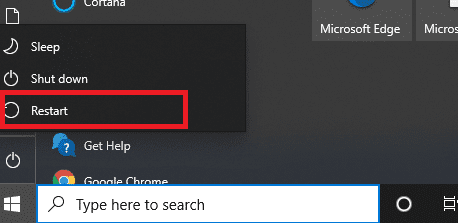
Sidoo kale akhri: (Also Read:) Hagaaji taleefanka Android ee aan laga aqoonsanayn Windows 10(Fix Android Phone Not Recognized On Windows 10)
Habka 3: Dib u rakib iTunes
(Method 3: Reinstall iTunes
)
Si loo xaliyo iPhone aan laga helin gudaha Windows 10 dhibaatada, ka fiirso uninstall-ka iTunes oo mar kale ku rakib. Waa kan sida loo sameeyo:
1. Ku qor Apps in Windows search bar oo fur Apps & sifooyinka.(Apps & features.)

2. Ku qor oo ka raadi iTunes gudaha sanduuqa liiskan(Search this list ) , ee hoosta lagu iftiimiyay.

3. Dooro iTunes oo taabo Uninstall.

4. Dib u billow nidaamkaaga sida lagu faray Habka 2(Method 2) .
5. Soo deji oo rakib nooca ugu dambeeyay ee iTunes.(latest version of iTunes.)
Launch iTunes si aad u xaqiijiso in iPhone aan laga helin gudaha Windows 10 arrinta waa la xalliyay.
Sidoo kale akhri: (Also Read:) 5 siyaabood oo loogu wareejinayo muusiga iTunes una wareejinaya Android(5 Ways To Transfer Music From iTunes To Android)
Habka 4: (Method 4: )Install usbaapl/64.inf file / ((For) 64.inf(iTunes installed from App Store))
1. Ku xidh qalabkaaga macruufka ah ee quful nidaamka kombiyuutarka.
2. Hubi in iTunes furmay iyo in kale. Haddii ay dhacdo, ka bax oo raac tillaabooyinka guuleysta.
3. Riix furayaasha Windows + R Run .
4. Ku qor amarka soo socda sida sawirka lagu muujiyey oo guji OK:
%ProgramFiles%\Common Files\Apple\Mobile Device Support\Drivers

5. Midig ku dhufo usbaapl64.inf ama usbaapl.inf faylka ku yaala daaqada Drivers oo dooro (Drivers)Install .
Xusuusin:(Note:) Faylal badan ayaa laga yaabaa in lagu magacaabo usbaapl64 iyo usbaapl daaqada Drivers . Hubi inaad rakibtay faylka leh kordhinta .inf .

6. Ka saar(Remove) xidhiidhka ka dhexeeya iPhone / iPad / iPad iyo dib nidaamka.
7. Ugu dambeyntii, bilowdo iTunes oo wareejiyo xogta la doonayo.
Akhri hababka hoos ku taxan si aad u hagaajiso Windows 10 oo aan aqoonsanayn iPhone for iTunes oo lagu rakibay dukaanka Microsoft(Microsoft Store) .
Habka 5: Dib u rakib Apple Driver oo cusboonaysii Windows(Method 5: Reinstall Apple Driver and Update Windows )
Tallaabooyinka la bixiyay ayaa kaa caawin doona inaad dib u rakibto darawalka USB ee aaladda iOS markii iTunes laga soo dejiyay oo lagu rakibay dukaanka Microsoft :
1. Ka saar(Disconnect) iPhone/iPad/iPod nidaamka.
2. Fur oo fur shaashadda guriga .(Home)
3. Ku xidh qalabka iOS(Connect the iOS device) kumbiyuutarka oo hubi haddii iTunes furmayo. Hadday haa tahay, ka bax
4. Hadda, ku qor oo ka raadi Maareeyaha Aaladda(Device Manager) ee raadinta Windows(Windows search) . Halkan ka fur, sida muuqata.

5. Laba jeer dhagsii Qalabka la qaadi karo(Portable Devices ) si aad u balaariso.
6. Midig ku dhufo qalabka iOS(iOS device) oo guji Update driver , sida hoos ku cad.

7. Hadda, taabo si toos ah u raadi darawallada.(Search automatically for drivers.)

8. Sug habka rakibidda software si loo dhammeeyo.
9. Tag Settings oo ku dhufo Cusboonaysiinta & Amniga(Update & Security) , sida lagu sawiray.

10. Guji Check for Updates si aad ugu ogolaato Windows inay raadiso wixii cusbooneed ee khuseeya.
Fiiro gaar ah:(Note:) Kahor intaadan bilaabin Cusboonaysiinta Windows(Windows Update) , hubi inaysan jirin wax cusub oo la soo dejiyay ama lagu rakibay nidaamka.

11. Ugu dambeyntii, fur iTunes . Waxaad ogaan doontaa in qalabka macruufka aad la aqoonsan yahay nidaamka.
Habka 6: Cusbooneysii Darawalada(Method 6: Update Device Drivers) Qalabka
1. Bilaw Control Panel adigoo raadinaya sida ku cad.

2. Hadda, dooro Devices and Printers.
3. Midig ku dhufo qalabkaaga iOS(iOS device ) oo dooro Properties , sida muuqata.

4. U beddel tabka Hardware ee daaqada Properties oo guji (Properties)Properties.
5. Under the General tab, guji Change settings.
6. Hadda, u gudub(Driver ) tab darawalka oo tabo Update Driver , sida lagu sawiray.

7. Dooro Ka baadh kumbuyuutarkayga si aad u hesho software darawalka oo tabo Baro…(Browse my computer for driver software and tap on Browse…)
8. Nuquli oo ku dheji dariiqa soo socda ee xulashada Browse :
C:\Program Files\Common Files\Apple\Mobile Device Support\Drivers
9. Dooro Next iyo ugu dambeyntii, taabo Xir(Close ) si aad uga baxdo daaqada.
Windows 10 oo aan aqoonsanayn iPhone ama iPad ama iPod waa in hadda la hagaajiyaa.
Sidoo kale akhri: (Also Read:) Hagaaji qalabka USB-ga ee aan la aqoonsanayn Windows 10(Fix USB device not recognized by Windows 10)
Habka 7: Hubi in Adeegyada Apple ay Soconayaan
(Method 7: Ensure Apple Services are Running
)
Tallaabooyinka soo socda ayaa awood u siin doona Adeegyada (Services)Apple ka menu -ka-Bilow(Start-up) waxaana laga yaabaa inay gacan ka geystaan hagaajinta arrinta la sheegay:
1. Bilaw sanduuqa wada hadalka Run(Run dialog box) adigoo riixaya Windows + R keys isku mar.
2. Ku qor services.msc oo tabo OK, sida hoos ka muuqata.

3. Daaqada Adeegyada,(Services Window, ) midig-guji Adeegyada hoos ku taxan si aad u furto daaqada Guryaha(Properties) oo aad hubiso in:
- Adeegga Aaladda Mobaylka ee Apple(Apple Mobile Device Service) , Adeegga Bonjour , iyo (Bonjour Service)heerka adeegga(Service status) iPod -ka ayaa muujinaya Socodsi(Running) .
- Adeegga Aaladaha Moobilka ee Apple(Apple Mobile Device Service) , Adeegga Bonjour , iyo (Bonjour Service)nooca bilowga(Startup type) iPod waa mid toos ah.(Automatic.)
4. Haddii kale, samee isbeddellada loo baahan yahay oo guji Apply > OK.

Habka 8: La xidhiidh Taageerada Apple
Haddii arrintu weli sii socoto, isku day inaad la xiriirto Taageerada Apple(Apple Support) .
lagu taliyay:(Recommended:)
- Sidee loo hagaajiyaa faallooyinka YouTube-ka oo aan la soo shubin?(How to fix YouTube Comments not loading?)
- Hagaaji faylka iTunes Library.itl lama akhrin karo(Fix The file iTunes Library.itl cannot be read)
- Sida loo hagaajiyo Windows 10 oo si tartiib tartiib ah u socda ka dib Cusbooneysiinta?(How to fix Windows 10 running slow after Update?)
- 14 siyaabood oo aad hoos ugu dhigi karto ping-gaaga oo aad u horumarin karto ciyaaraha internetka(14 ways to lower your ping and improve online gaming)
Waxaan rajeyneynaa in hagahan uu ahaa mid waxtar leh oo aad awooday inaad hagaajiso Windows 10 adigoon aqoonsan arrinta iPhone. (fix Windows 10 not recognizing iPhone issue.)Nala socodsii sida maqaalkani kuu caawiyay. Haddii aad hayso wax su'aalo ah / faallooyin ah oo ku saabsan maqaalkan, ka dib waxaad xor u tahay inaad ku riddo qaybta faallooyinka.
Related posts
Sida loo hagaajiyo Windows 10 Mikaarka Aan shaqaynayn?
Sida loo hagaajiyo Windows 10 oo si tartiib tartiib ah u socda kadib cusbooneysiinta
Sida loo hagaajiyo Windows 10 Keligiis ayaa shid
Hagaaji Windows 10 adigoon isticmaalin RAM buuxa
Hagaaji Windows 10 Arrimaha Bilawga Menu
Hagaaji furayaasha shaqada ee aan shaqaynayn Windows 10
Sida loo hagaajiyo Windows 10 ma cusbooneysiin doono
Hagaaji Daaqadda Martigelinta Hawsha waxay ka hortagtaa in la xidho Windows 10
Hagaaji Windows 10 Raadinta Bilawga Menu ma shaqaynayo
Hagaaji CD/DVD-ga aan la helin ka dib markii loo cusboonaysiiyay Windows 10
Sida loo hagaajiyo isticmaalka CPU sare ee Windows 10
Sida loo hagaajiyo BOOTMGR ayaa ka maqan Windows 10
Sida loo Hagaajiyo Diiwaanka Musuqmaasuqay ee Windows 10
Hagaaji Icons-ka desktop-ka ayaa dib loo habeynayaa ka dib Windows 10 Cusboonaysiinta abuurayaasha
Hagaajin Windows 10 badhanka bilawga ah oo aan shaqaynayn
Sida loo hagaajiyo cabirida Apps Blurry gudaha Windows 10
Hagaaji kiiboodhka aan lagu qorin Windows 10 Arrinta
8 siyaabood oo lagu hagaajin karo Windows 10 Rakibaadda Ku dheggan
Hagaaji Aan awoodin in laga tirtiro faylalka ku meel gaadhka ah gudaha Windows 10
Hagaaji Quful wareeg ah oo ka baxay Windows 10
